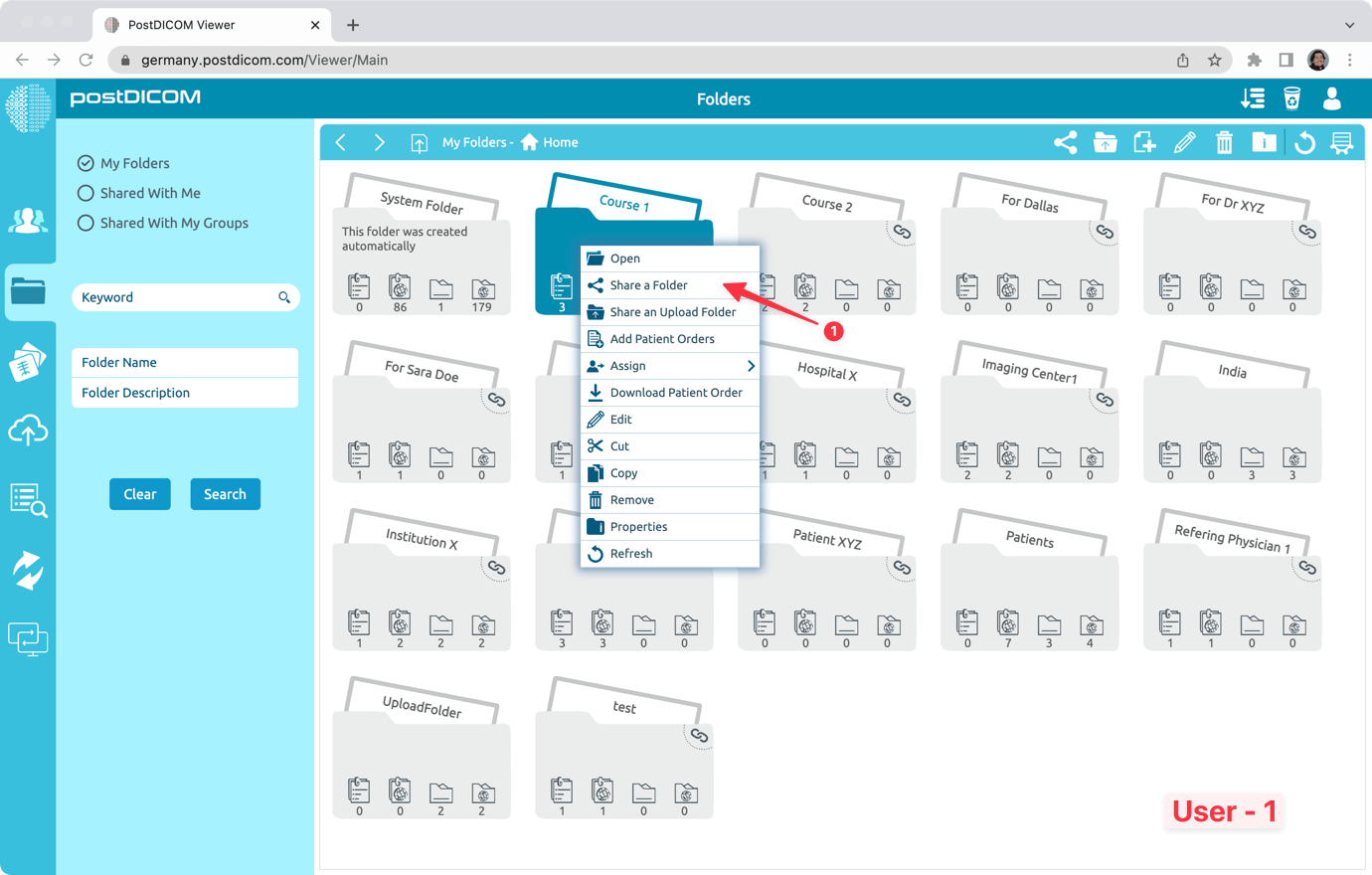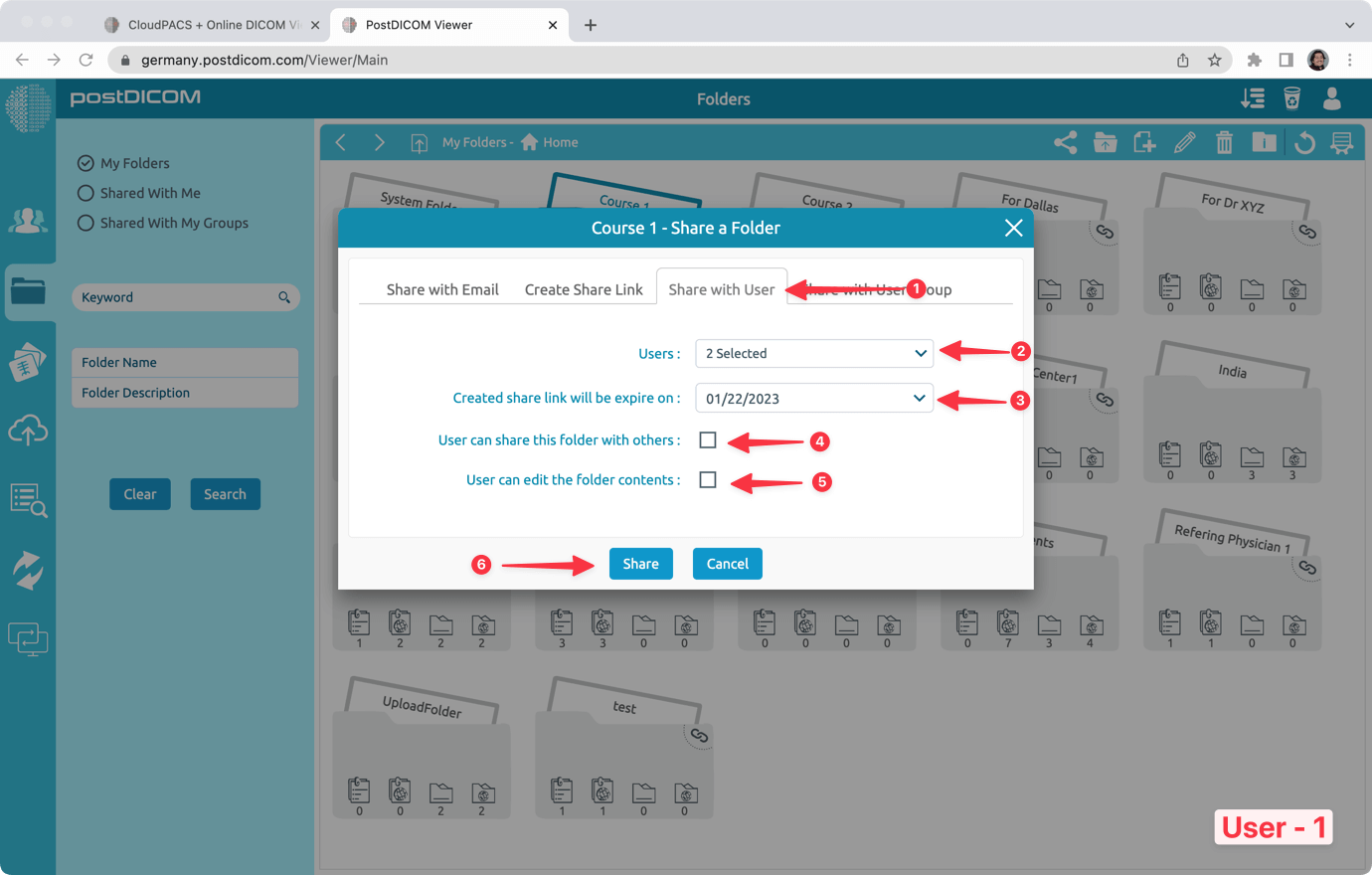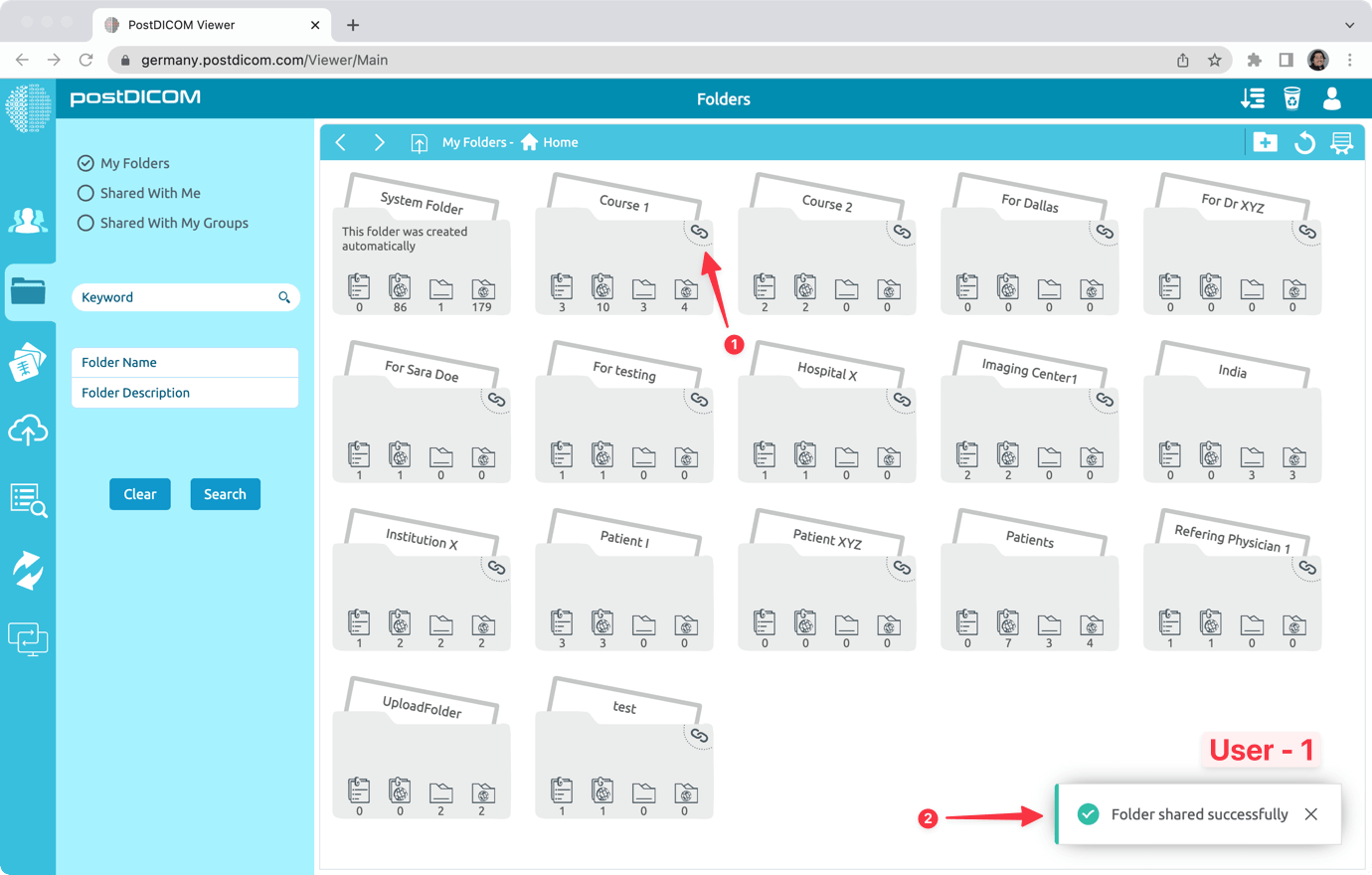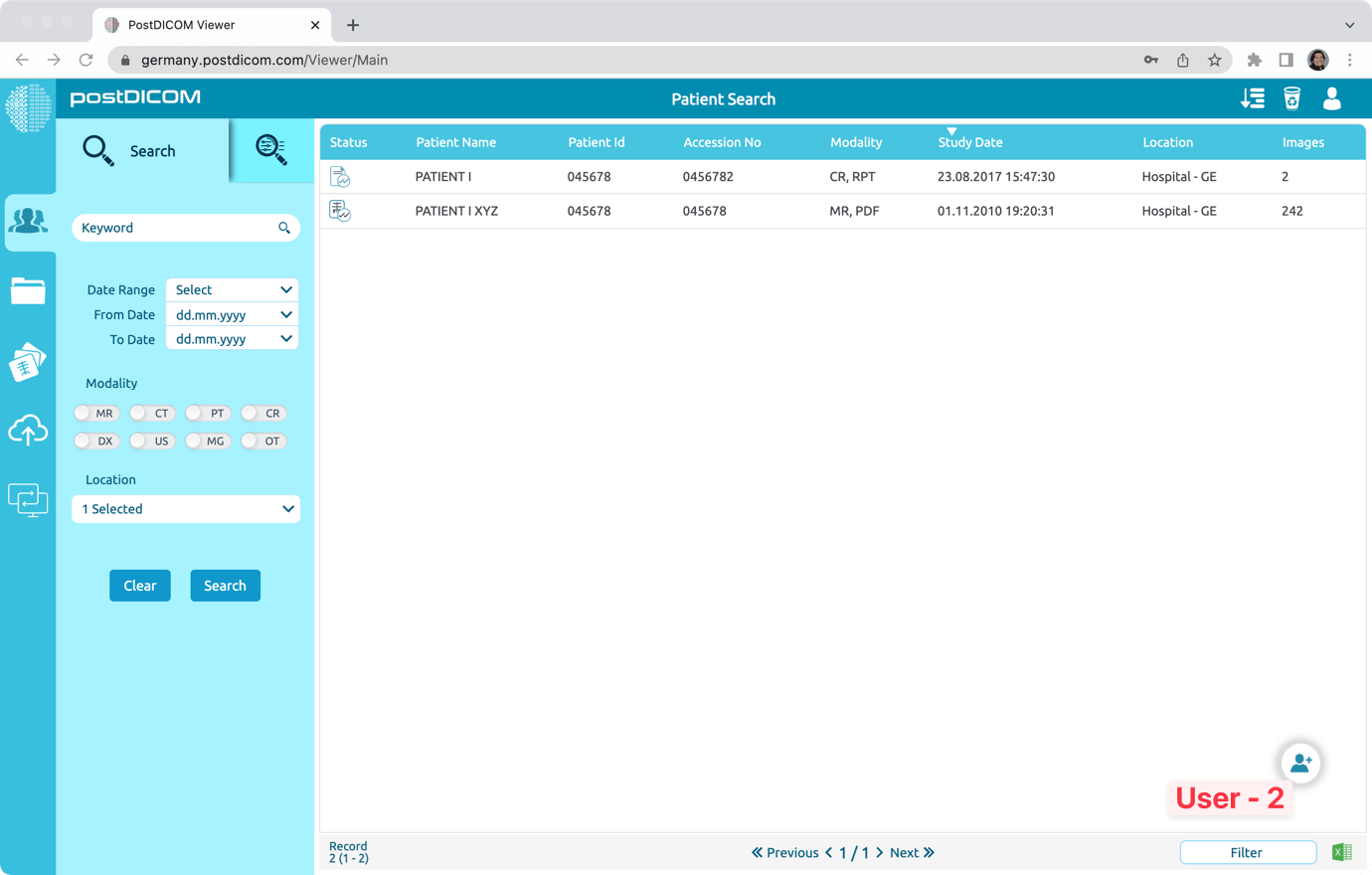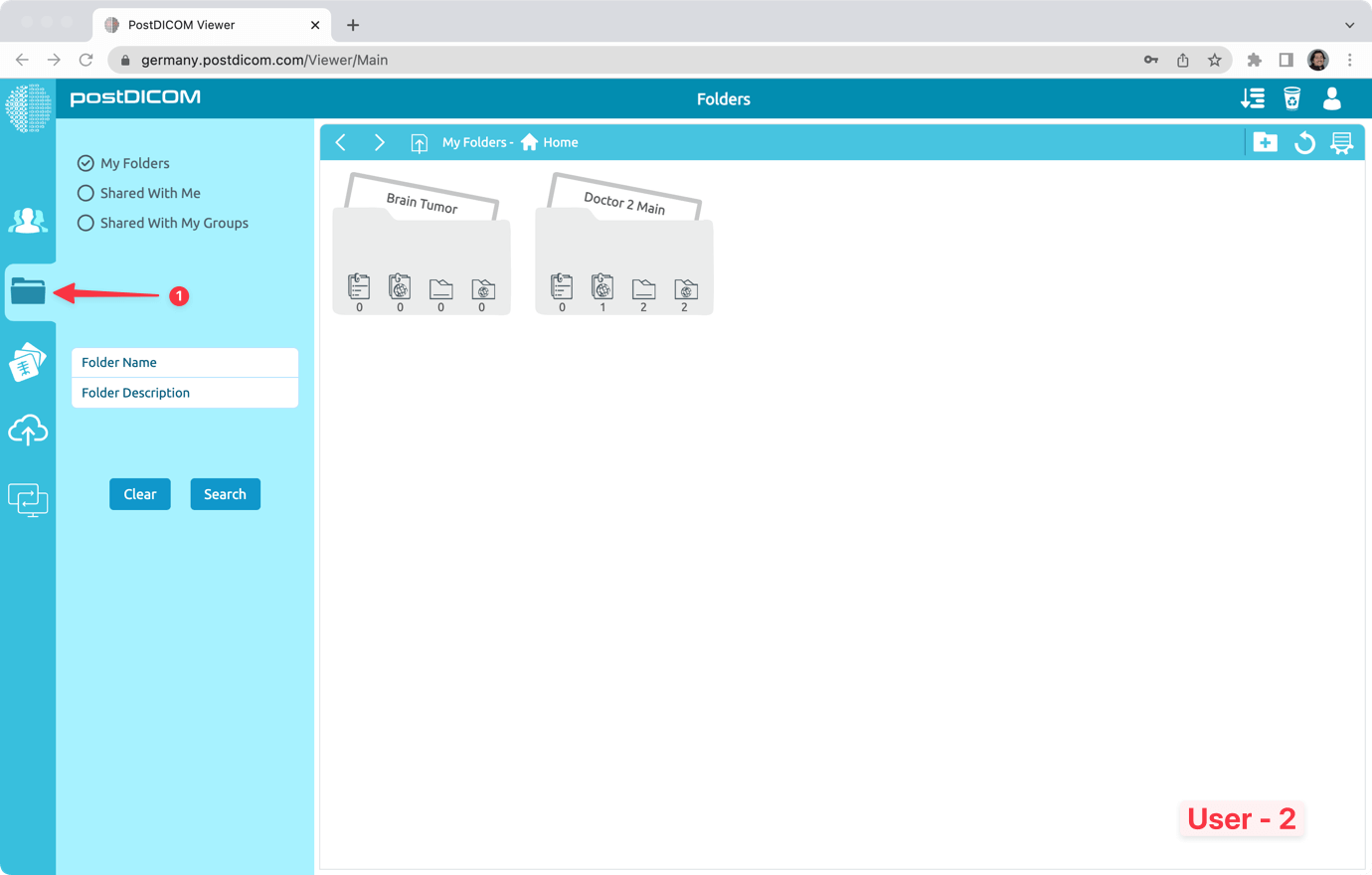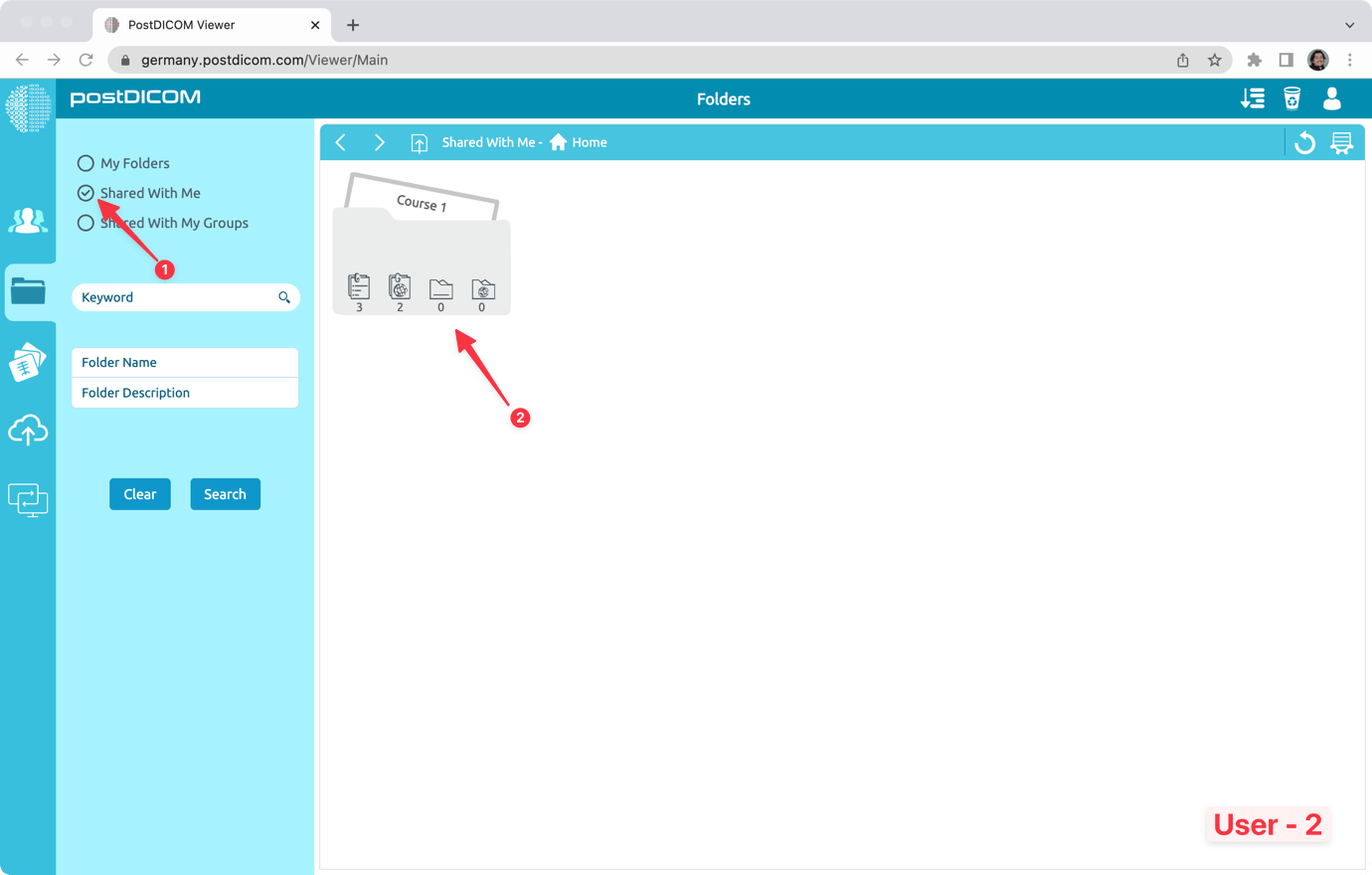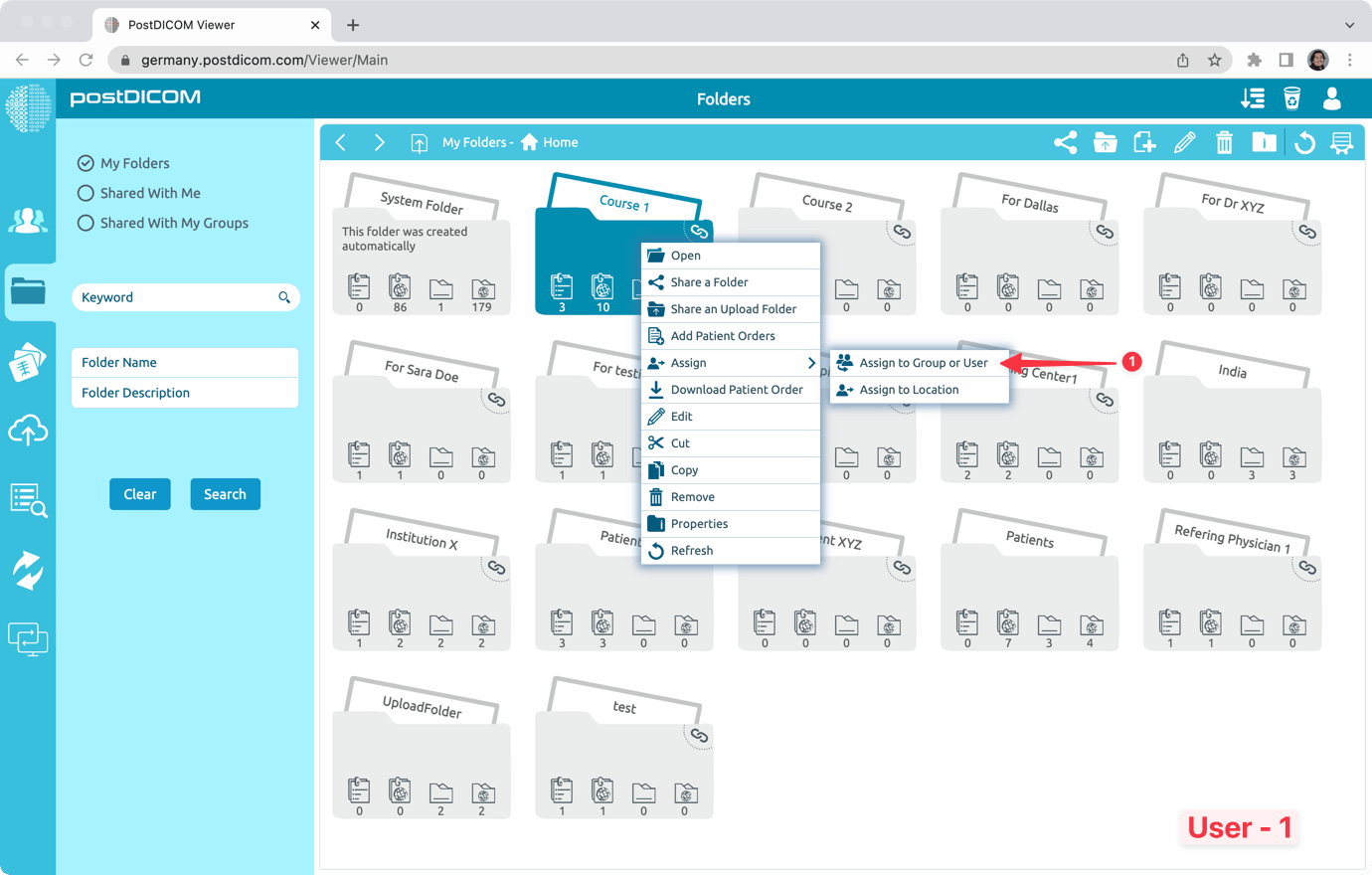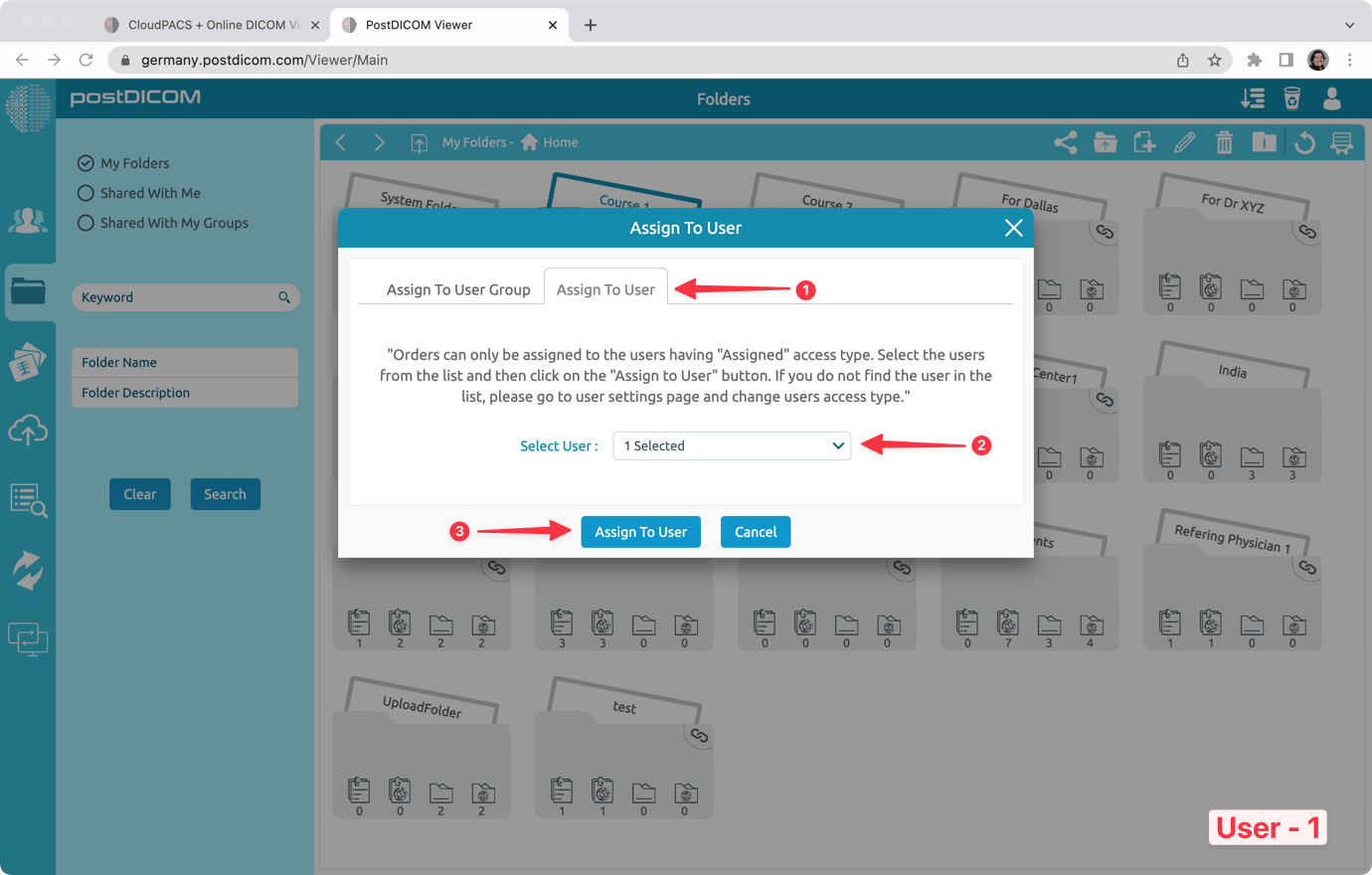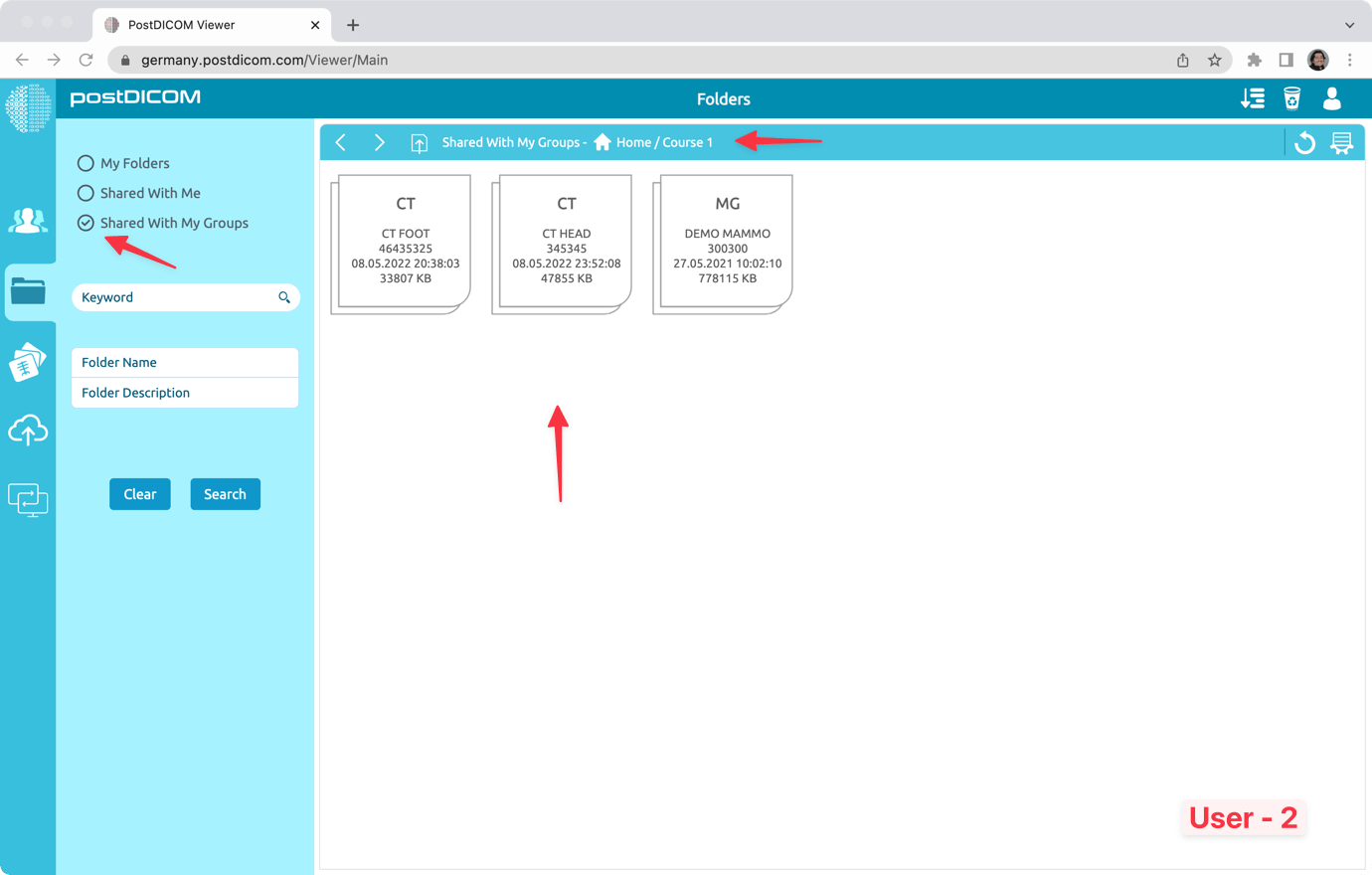As pastas PostDicom são privadas para o usuário PostDicom. Em outras palavras, as pastas PostDicom criadas só podem ser vistas e gerenciadas pelo criador. Se um usuário (por exemplo, o Usuário-1) quiser que outros usuários do PostDicom vejam suas pastas ou quiser colaborar em algumas pastas, ele poderá escolher e compartilhar as Pastas com Usuários ou Grupos de Usuários em sua Conta PostDicom.
Neste documento, descreveremos como um usuário pode compartilhar suas pastas com outros usuários em sua conta PostDicom.
Para compartilhar uma pasta PostDicom com os usuários, siga o procedimento abaixo.
Primeiro, clique com o botão direito na pasta que você deseja compartilhar e selecione o item de menu “Compartilhar uma pasta”.
Vá para a guia “Compartilhar com o usuário” e selecione os usuários que você deseja compartilhar.
Defina a data de expiração do compartilhamento
Defina se esse usuário pode compartilhar essa pasta com outros usuários ou não.
Defina se outros usuários podem editar o conteúdo da pasta (por exemplo, adicionar ou remover pedidos de pacientes nela) ou não.
Defina se os utilizadores limitados podem visualizar todos os pedidos dessa pasta ou não.
Por fim, clique no botão “Compartilhar”.
Se o compartilhamento for concluído com êxito, você verá um ícone de compartilhamento ao lado da pasta. E você verá a mensagem “Pasta compartilhada com sucesso” no canto inferior direito.
Para ver a pasta compartilhada em outro usuário (por exemplo, Usuário-2), faça login no PostDicom com nome de usuário (Usuário-2) e senha.
Vá para a guia Pastas
Selecione a guia “Compartilhado comigo”. Agora, o usuário 2 pode ver as pastas compartilhadas com ele. Neste exemplo, ele pode ver a pasta “Curso 1" que é compartilhada pelo Usuário-1. Agora, o usuário 2 pode navegar nessa pasta para ver os pedidos do paciente nela e ver as imagens. Se a autorização adequada for dada, o Usuário-2 poderá compartilhar essa pasta com outros usuários ou gerenciar (adicionar, remover) pedidos de pacientes nessa pasta.
IMPORTANTE: Se o “Tipo de acesso ao pedido” do Usuário-2 for “Atribuído”, esse usuário só poderá ver os pedidos do paciente que foram atribuídos a ele. Nesse caso, depois de compartilhar a pasta com esse grupo de usuários, os pedidos do paciente nessa pasta também devem ser atribuídos a esse grupo de usuários.
Para fazer isso, faça o login com o Usuário-1 e vá para a seção Pastas. Em seguida, clique com o botão direito na pasta e selecione o item de menu “Atribuir -> Atribuir ao grupo ou usuário”.
Na guia “Atribuir ao usuário”, selecione os grupos de usuários e clique em “Atribuir ao usuário”.
Agora, os usuários com “Tipo de acesso ao pedido” como “Atribuído” (Usuário-2) também podem visualizar os pedidos dos pacientes nessa pasta.